
NộI Dung
Bắt đầu từ việc giới thiệu Android 9 (Pie) trên các thiết bị Samsung Galaxy, nhiều người dùng đã nhận thấy rằng một số ứng dụng phát trực tuyến âm thanh hoặc nhạc của họ ngừng phát mà không có bất kỳ lý do rõ ràng nào. Nếu bạn là một trong những người dùng như vậy, hướng dẫn này có thể giúp ích. Những gì bạn cần làm để khắc phục sự cố rất đơn giản: cập nhật một cài đặt cụ thể, Cho phép Hoạt động Nền. Điều này sẽ hoạt động cho dù bạn đang nghe nhạc từ các ứng dụng như Spotify, sử dụng tai nghe Galaxy Buds chính thức hay nghe tệp âm thanh.
Bật Cho phép Hoạt động Nền
Bạn sẽ phải chọn ứng dụng âm thanh nào đang gặp sự cố và thay đổi cài đặt có tên Cho phép hoạt động trong nền để khắc phục sự cố âm thanh ngừng phát.
Dưới đây là các bước để bật Cho phép Hoạt động Nền trên Note10 của bạn.
- Mở ứng dụng Cài đặt.
Bạn có thể truy cập Cài đặt bằng cách kéo thanh thông báo xuống từ trên cùng hoặc qua Màn hình chính hoặc khay Ứng dụng.
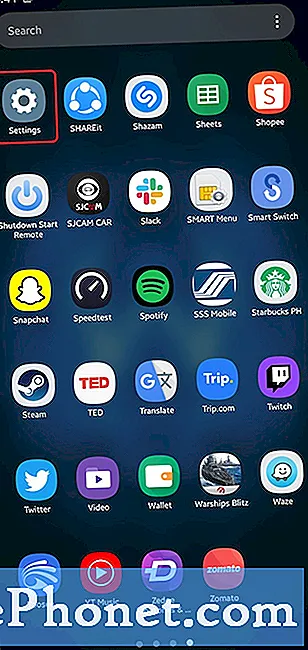
- Nhấn vào Ứng dụng.
Cuộn xuống và mở Ứng dụng.
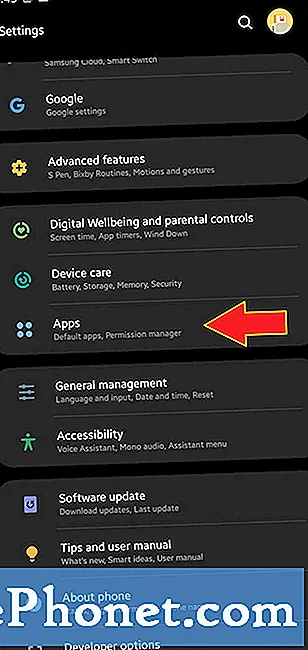
- Chọn ứng dụng.
Từ danh sách, hãy tìm và nhấn vào ứng dụng bạn đang gặp sự cố âm thanh. Trong phần trình diễn này, hãy sử dụng Spotify ứng dụng.
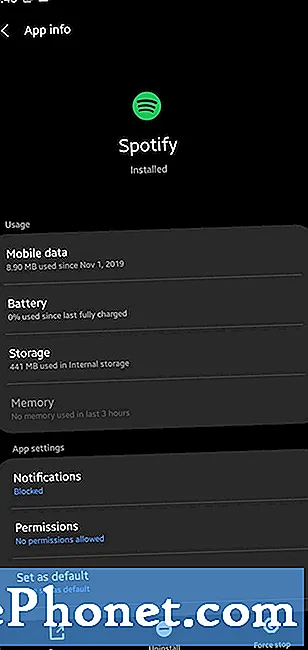
- Nhấn vào Pin.
Thao tác này sẽ mở ra các tùy chọn ảnh hưởng đến pin cho ứng dụng cụ thể này.
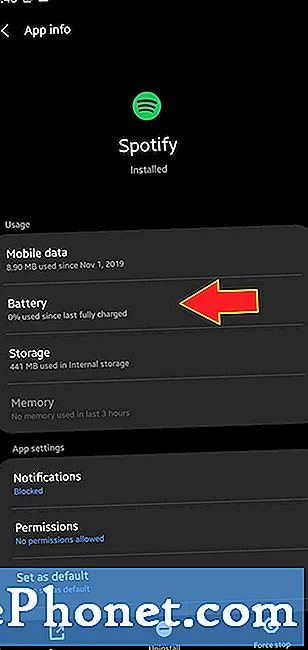
- Bật Cho phép Hoạt động Nền.
Đảm bảo rằng Cho phép kích hoạt nềntùy chọn y được bật (chuyển sang bên phải). Nếu bạn thấy tùy chọn này bị tắt, chỉ cần nhấn vào thanh trượt hoặc chuyển sang bên phải.
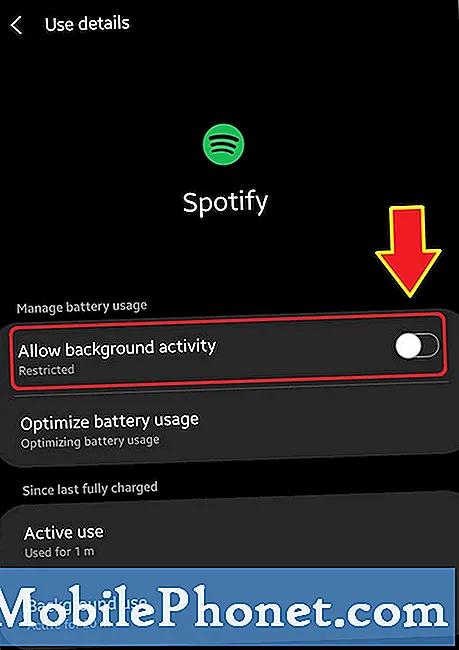
- Chọn Tối ưu hóa việc sử dụng pin.
Điều này cũng quan trọng. Đảm bảo rằng ứng dụng được đề cập không được tối ưu hóa pin vì điều đó có thể chặn ứng dụng đó sử dụng dữ liệu hoặc mạng di động. Nếu một ứng dụng bị hạn chế sử dụng các chức năng mạng nhất định, nó có thể gây ra một số sự cố sau này. Gõ vào Tối ưu hóa việc sử dụng pin.
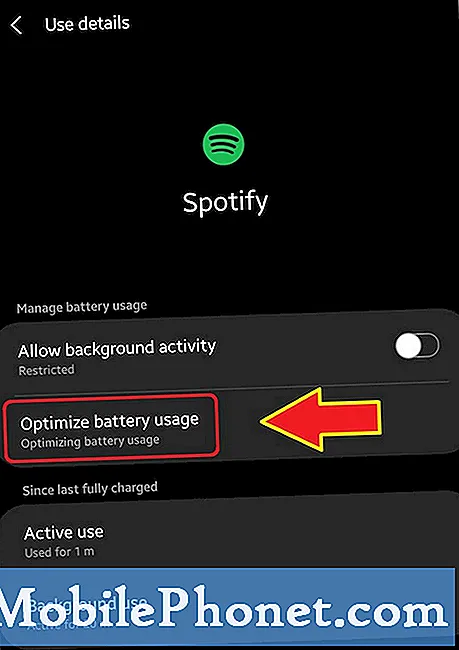
- Thay đổi Ứng dụng không được tối ưu hóa thành Tất cả.
Điều này cho phép bạn xem danh sách đầy đủ các ứng dụng. Gõ vào Tất cả.
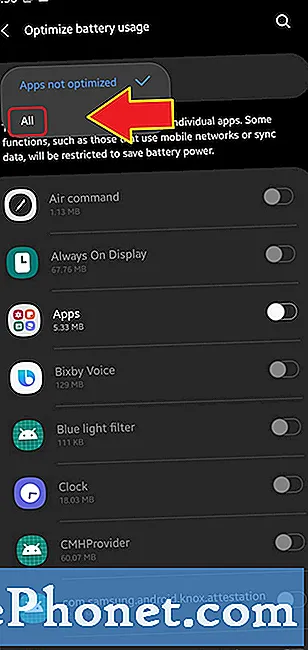
- Tìm ứng dụng.
Sử dụng hộp tìm kiếm ở trên cùng, nhập tên của ứng dụng. Sau đó, chọn Spotify.
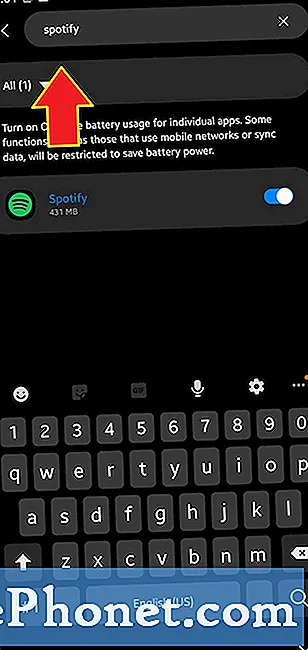
- Tắt Tối ưu hóa việc sử dụng pin cho ứng dụng.
Nếu ứng dụng được tối ưu hóa, hãy đảm bảo tắt nó bằng cách di chuyển thanh trượt sang trái.
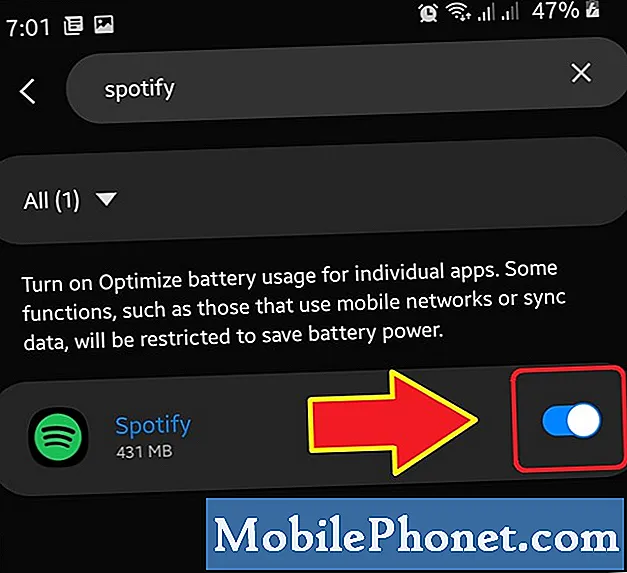
Bài đọc đề xuất:
- Cách bật tính năng Bảo vệ khi chạm vô tình trên Note10
- Cách tăng tốc và làm chậm tốc độ phát lại Netflix
- Cách sao chép danh bạ từ điện thoại Samsung sang thẻ SIM
- Cách thay đổi tốc độ phát lại trên ứng dụng Youtube Android
Nhận trợ giúp từ chúng tôi
Có vấn đề với điện thoại của bạn? Vui lòng liên hệ với chúng tôi bằng cách sử dụng biểu mẫu này. Chúng tôi sẽ cố gắng giúp đỡ. Chúng tôi cũng tạo video cho những người muốn làm theo hướng dẫn trực quan. Truy cập trang Youtube của chúng tôi để khắc phục sự cố.


